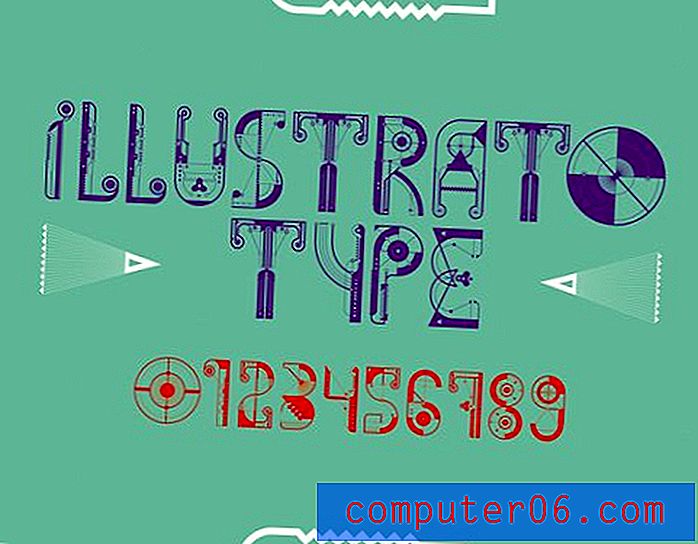Kako odabrati stanice koje sadrže formule u Excelu 2010
Kada u programu Microsoft Excel otkrijete pogrešku i ta je pogreška dio formule, razina poteškoća u rješavanju problema može uvelike varirati. Nadamo se da je tako jednostavno kao i provjera svih podataka za broj koji je bio pogrešno unesen. Nažalost, možda radite s formulama koje računaju na rezultate drugih formula, što može otežati rješavanje problema.
Jedan koristan način rješavanja ovog problema je istaknuti sve ćelije na vašem radnom listu koje sadrže formulu. Ovo može pružiti brz način prepoznavanja svih ćelija u kojima se vrši izračun, a koji bi vam mogli pomoći u naporima na rješavanju problema.
Brzo označite ćelije koje sadrže formule u Excelu 2010
Koraci u ovom članku prikazat će vam jednostavan način prepoznavanja svih ćelija u vašoj Excelovoj proračunskoj tablici koje sadrže formulu. Ako kliknete na jednu od tih ćelija, tada će se formula sadržana u ćeliji prikazati u traci formule iznad proračunske tablice, kao na slici ispod.

1. korak: otvorite svoj radni list u Excelu 2010.
2. korak: Kliknite karticu Početna na vrhu prozora.
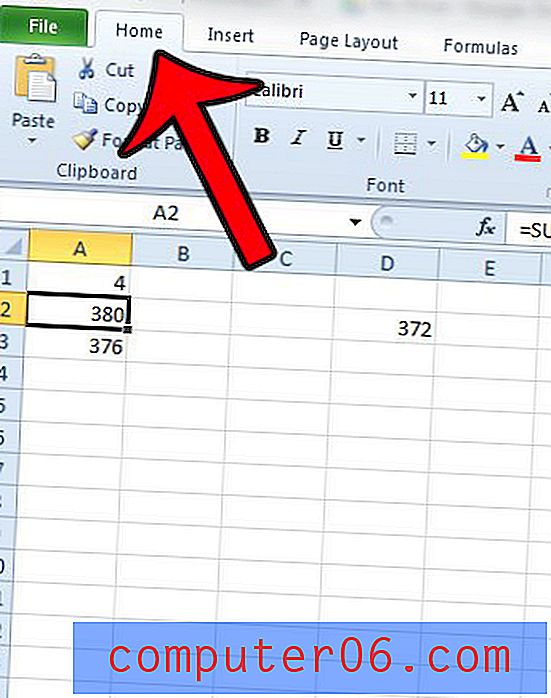
Korak 3: Kliknite gumb Find & Select u odjeljku Uređivanje na vrpci sustava Office, a zatim kliknite na opciju Formulas .
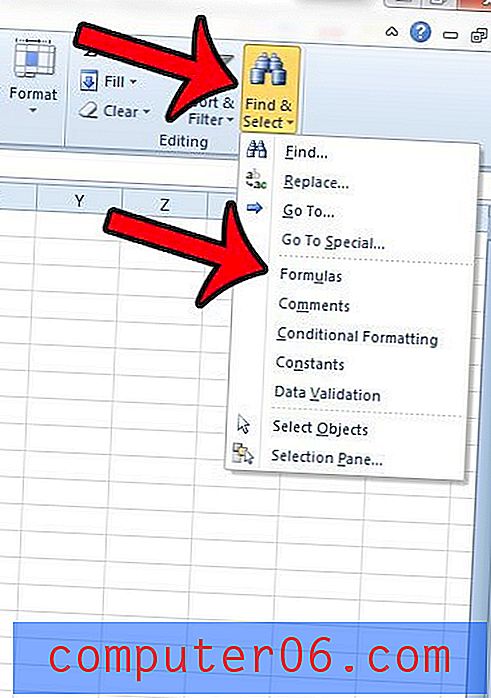
Excel će automatski odabrati prvu formulu u proračunskoj tablici, a zatim će ostale stanice koje sadrže formule biti označene plavom bojom. Na primjer, na slici ispod sve stanice A2, C5 i D2 sadrže formule. Formula u A2 je odabrana jer se pojavljuje prva. Možete se kretati između označenih ćelija pritiskom na tipku Enter na tipkovnici.
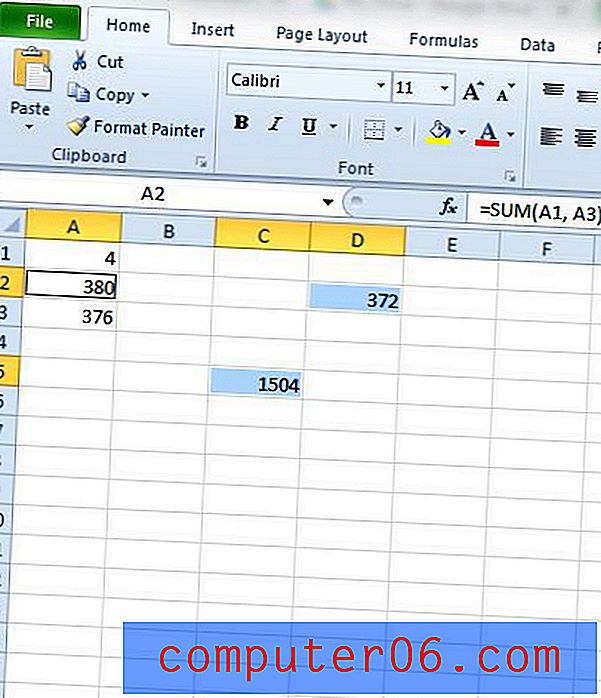
Želite li promijeniti postavke u programu Excel 2010 tako da prikazuju formule u ćelijama umjesto rezultata tih formula? Ovaj članak će vam pokazati kako prelaziti između prikaza formule i rezultata formule na vašem radnom listu.